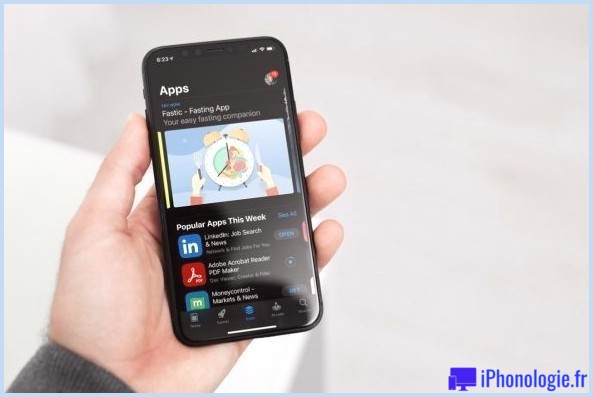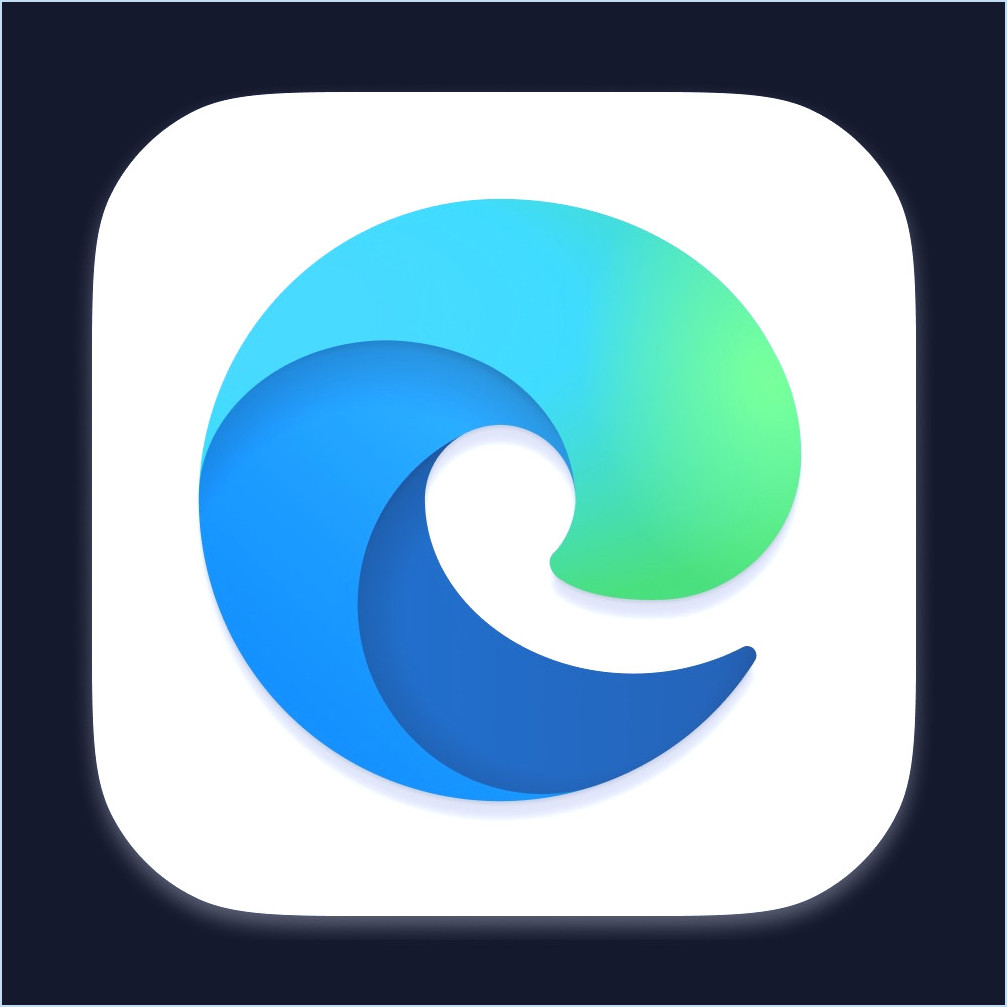Comment installer et exécuter des applications iPhone ou iPad sur M1 Mac (Apple Silicon)
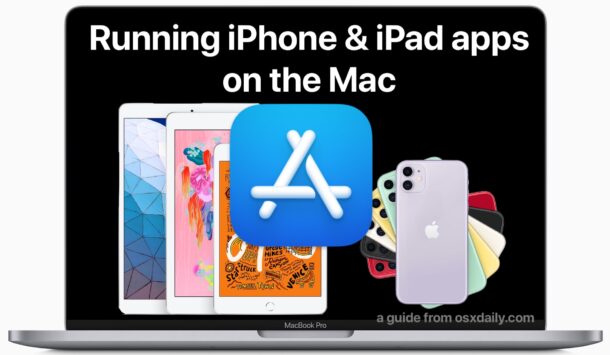
Si vous possédez un Apple Silicon Mac, vous pouvez installer et exécuter des applications iPhone et iPad directement sur le Mac.
Les nouveaux Mac Apple Silicon ont la capacité non seulement d'exécuter des applications Mac en natif et via Rosetta 2, mais également des applications iOS et iPadOS, apportant une pléthore d'applications et de jeux sur le Mac qui n'étaient auparavant pas disponibles sur la plate-forme.
Cette capacité est limitée aux nouveaux Mac dotés de puces Apple Silicon, comme la série M1 de MacBook Pro, MacBook Air et Mac mini, et bien sûr, les futurs Mac utiliseront également des puces Apple Silicon. Si vous ne possédez pas de Mac Apple Silicon, la fonctionnalité ne sera pas disponible pour ce matériel.
Cela fonctionne plus facilement si vous téléchargez une application que vous avez déjà téléchargée sur un iPhone ou un iPad. N'oubliez pas que vous devez également utiliser le même identifiant Apple sur le Mac que l'iPhone ou l'iPad, mais vous voudrez quand même le faire, en supposant que tous les appareils soient les vôtres de toute façon.
Comment exécuter des applications iPhone et iPad sur Mac avec Apple Silicon
Prêt à télécharger, installer et exécuter une application iPhone ou iPad sur un Mac M1? Voici tout ce que vous devez faire:
- Ouvrez l'App Store sur le Mac
- Cliquez sur le coin inférieur gauche pour sélectionner votre compte
- Cliquez sur l'onglet «Applications iPhone et iPad» en haut de l'écran de l'App Store
- Localisez l'application ou le jeu iPhone ou iPad que vous souhaitez télécharger sur le Mac, puis cliquez sur le bouton de téléchargement (cela ressemble à un nuage avec une flèche qui sort du bas)
- L'application iPhone ou iPad sera téléchargée sur le Mac et placée dans le dossier Applications aux côtés d'autres applications Mac
- Lancez l'application iPhone ou iPad téléchargée comme d'habitude, elle s'exécutera dans une nouvelle fenêtre sur le Mac
![]()
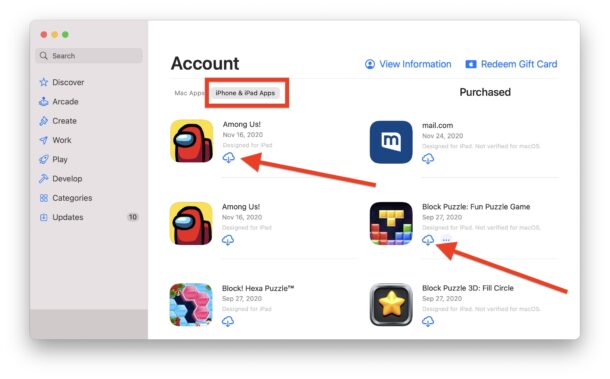
Vous pouvez télécharger et exécuter des applications ou des jeux iPhone et iPad, les deux fonctionneront très bien sur Apple Silicon Mac.
Par exemple, voici un jeu iPad Block Puzzle fonctionnant sur Mac:
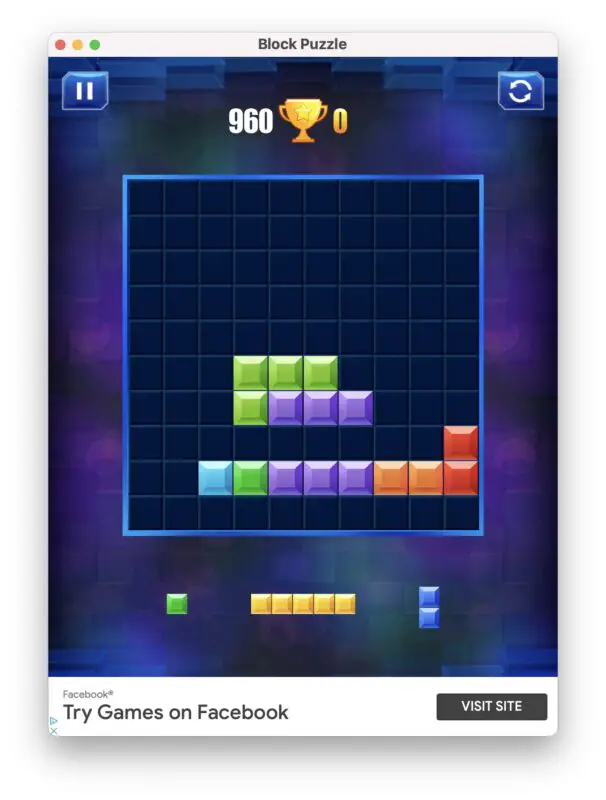
Et voici l'application iPhone PayPal fonctionnant sur un Mac:
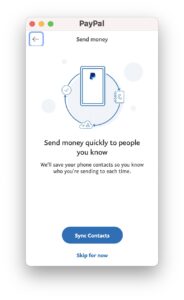
Bien sûr, tous les jeux ou applications ne sont pas optimisés pour fonctionner sur Mac, en raison de l'interface ou du design ou des fonctionnalités spécifiques de l'iPhone, mais cela ne signifie pas pour la plupart qu'ils ne fonctionneront pas sur le Mac.
Plutôt que d'utiliser le toucher pour interagir avec les applications iOS et iPadOS sur le Mac, vous verrez le trackpad ou la souris et le clavier.
Pour la plupart, les applications iOS et iPadOS fonctionnent très bien sur Mac en tant que petites mini-applications, donc si vous avez une application iPhone, vous continuez à vous tourner vers votre iPhone pour l'utiliser, vous pouvez maintenant la lancer sur votre Mac et l'utiliser également. , ou à la place.
Alors qu'Apple continue à intégrer plus de Mac dans son propre ensemble d'architecture de processeur Apple Silicon, la capacité d'exécuter des applications iPhone et iPad sur MacOS évoluera et se développera également.
Que pensez-vous de cette capacité? Avez-vous un intérêt à utiliser des applications iPhone ou iPad sur Mac? Faites-nous part de vos expériences et de vos réflexions dans les commentaires ci-dessous.